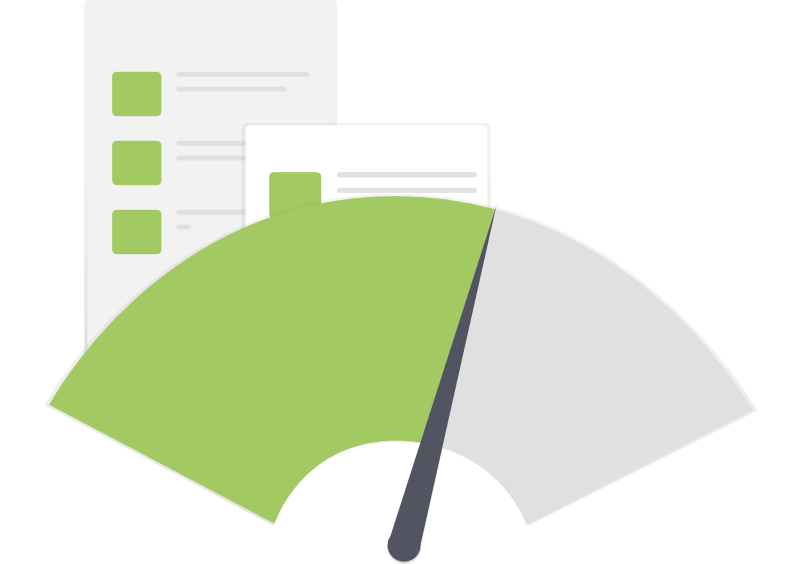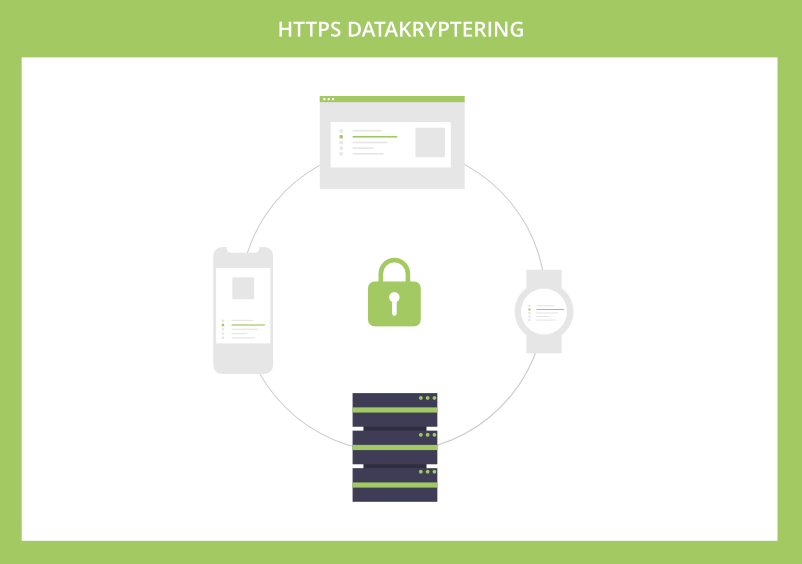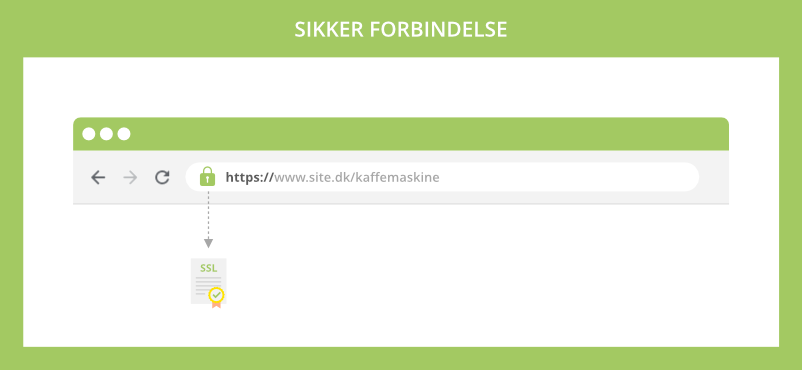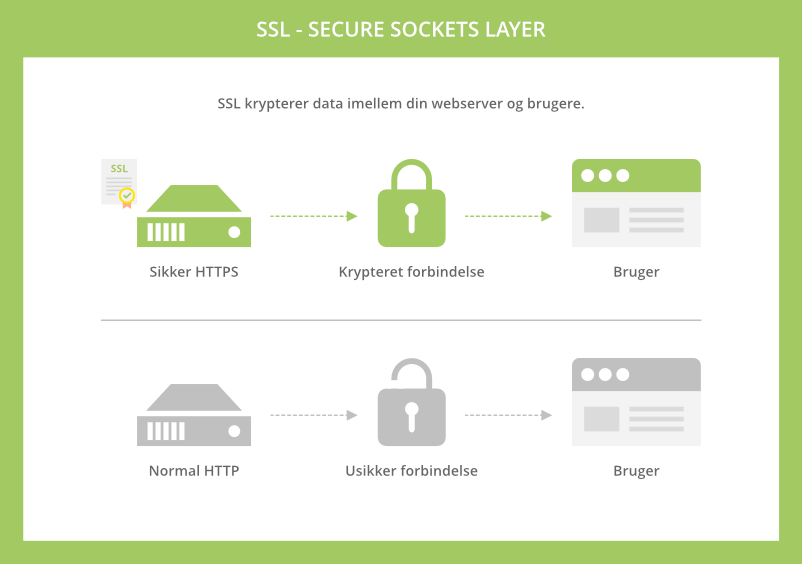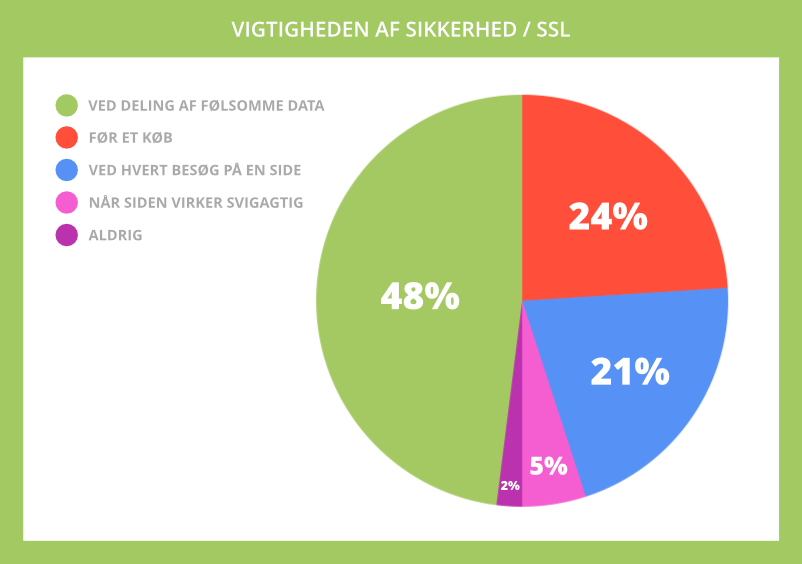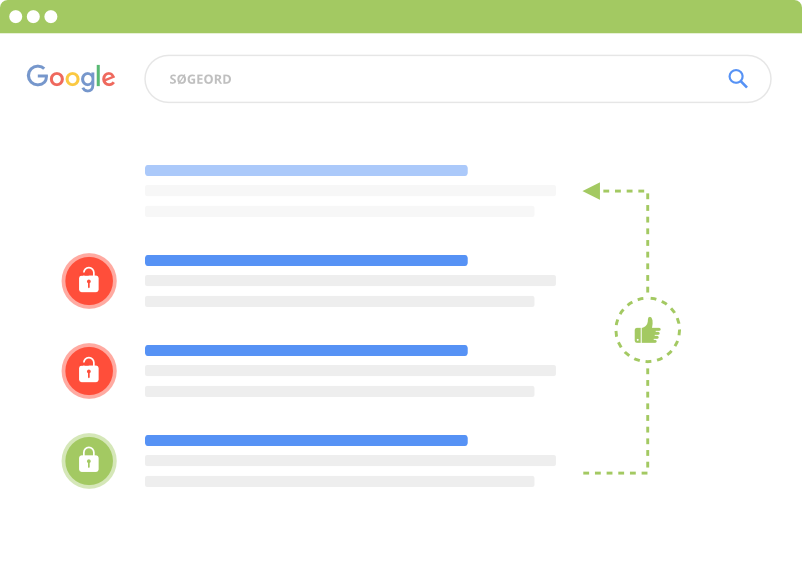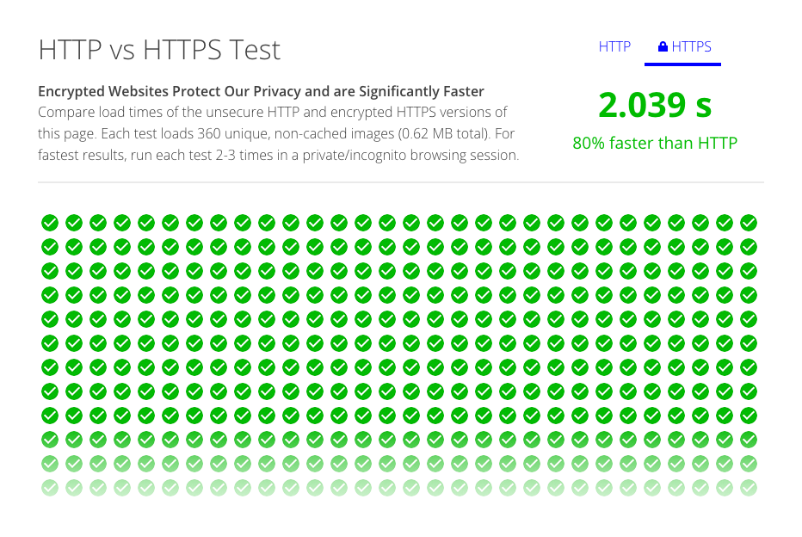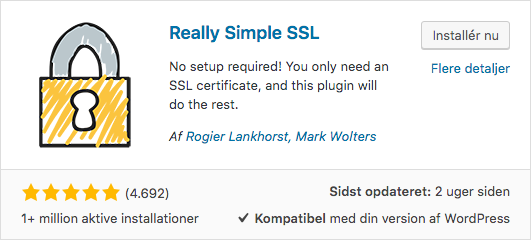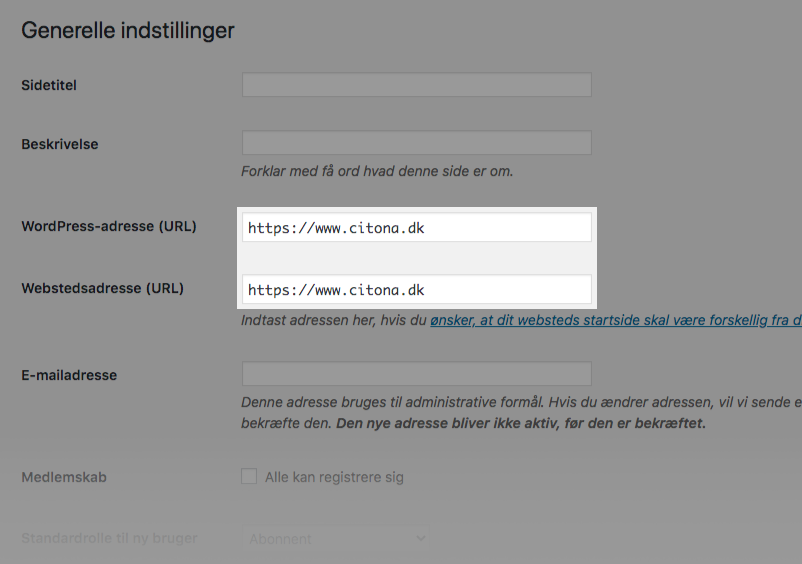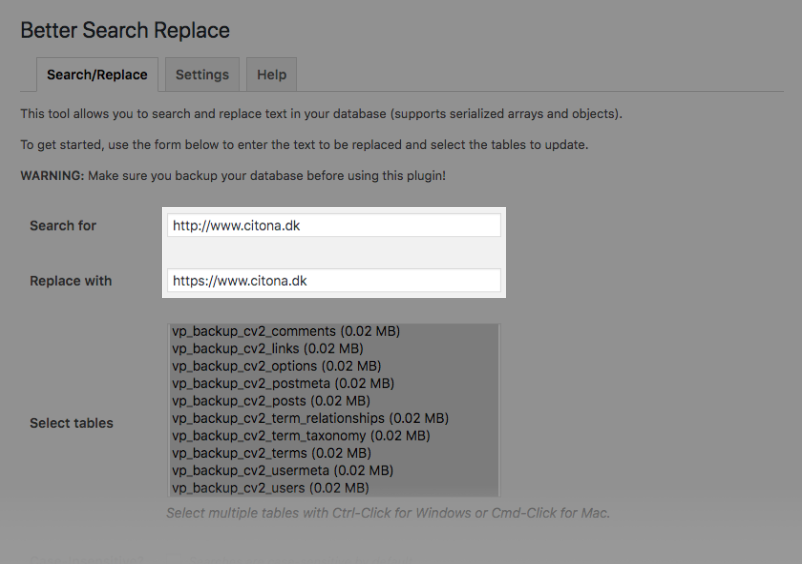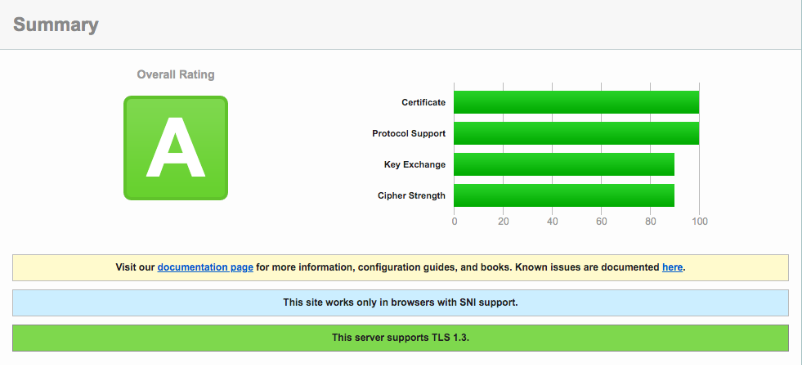HTTPS
HyperText Transfer Protocol Secure (HTTPS) er en sikker version af HTTP. Google favoriserer websites der er sikre og et skift til HTTPS kan både bidrage til en bedre brugeroplevelse og SEO-mæssige fordele, så som et boost i søgeresultaterne.
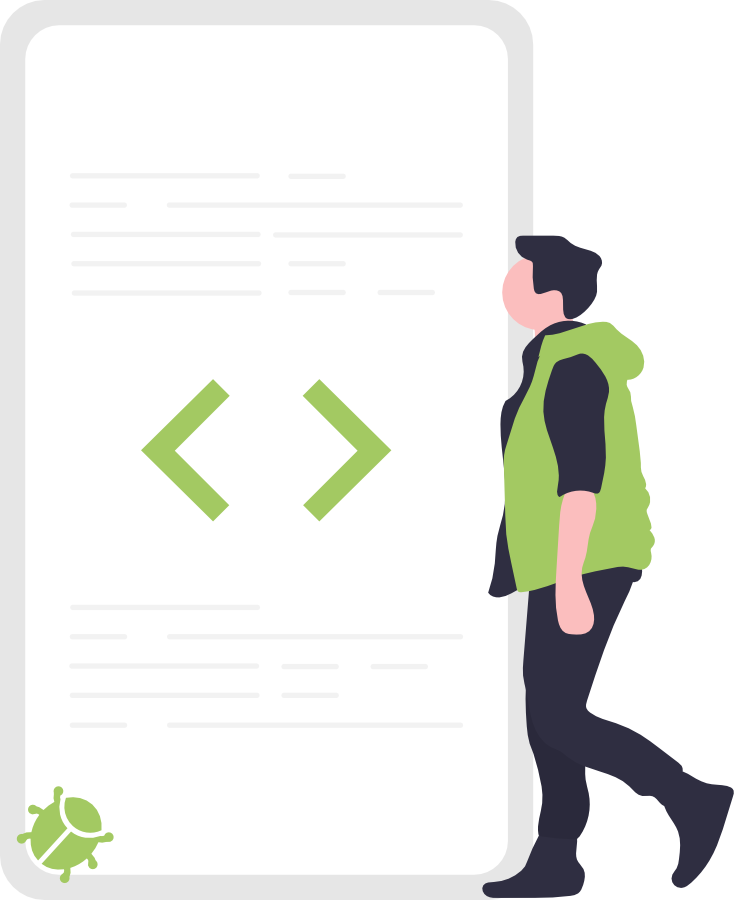
Hvad er HTTPS?
HTTPS, HyperText Transfer Protocol Secure eller “sikker http”, blev udviklet for at tillade sikre transaktioner. HTTPS tilbyder dog også et ekstra lag af sikkerhed, fordi protokollen gør brug af SSL eller TSL kryptering til at flytte data.
Og netop den sikre transportering af data og kommunikation via SSL eller TLS, er en væsentlig faktor, som Google bekymrer sig om. Ja faktisk foretrækker Google, at sende brugere til websites som er troværdige og sikre fra deres søgeresultater.
I et forsøg på få flere websites til at skifte fra HTTP til HTTPS, valgte Google tilbage i 2014, at gøre HTTPS til et ranking signal. Omend et signal af begrænset styrke, så er der stadig masser af grunde til, hvorfor alle websites bør benytte HTTPS datakryptering.
Hvad betyder HTTPS?
HTTPS betyder, at data er krypteret tovejs, både på klient- og serversiden. Al data imellem brugeren og websitet kan dermed ikke læses, stjæles eller manipuleres med af en tredjepart. En sikker forbindelse markeres med en hængelås i browseren.
Hvad er SSL?
SSL: Secure Sockets Layer er en teknologi, der krypterer data som bliver sendt imellem brugeren og et website. Folk bruger ofte udtrykkene HTTPS og SSL i flæng men det er ikke helt korrekt. HTTPS er sikkert, fordi det bruger SSL til at flytte data.
SSL krypering kræver at websitet er sikret med en SSL certifikat. Brugere kan klikke på hængelåsen i browserens adressebar, for at se detaljerne på certifikatet, den udstedende myndighed og firmanavnet for webstedsejeren.
SSL er forhængeren til TLS. I årernes løb er nye versioner af protokollerne blevet frigivet. Dette med henblik på at takle nye sårbarheder og øge sikkerheden.
HTTPS vs. HTTP
Uanset hvilken webside du er på, så har en god brugeroplevelse også tendens til, at involvere en god kryptering. Og fordi Google i dag favoriserer websites der kører over HTTPS, så bør alle dine websider i dag være sikre.
Den største forskel imellem de 2 protokoller er SSL/TLS-certifikatet. Faktisk er HTTPS dybest set en HTTP-protokol med yderligere sikkerhed. Denne sikkerhed kan dog være ekstrem vigtig, især for websites, der behandler følsomme data fra deres brugere. Det kan f.eks. være kreditkort eller indsamling af personfølsomme data via en formular.
Hvorfor er HTTPS vigtig?
Der har aldrig været et bedre tidspunkt, at flytte dit website til HTTPS. Med både ekstra sikkerhed og SEO-fordele, så kan du skabe en langt bedre brugeroplevelse og opnå bedre placeringer i Google.
Her er 5 primære grunde til, at vi anbefaler at skifte fra HTTP til HTTPS:
Sikkerhed: HTTPS handler i første omgang om at beskytte dine brugere. At bruge HTTPS gør det betydelig mere vanskeligt for uvedkommende, at opsnuse hvad dine brugere foretager sig. Bruger du formularer, sælger produkter eller bruger cookies? I dag er der stort set ikke nogle undskyldninger til ikke at bruge HTTPS:
Troværdighed: At tilbyde dine brugere en sikker forbindelse, vil ligeledes skabe tillid og troværdighed. Ifølge et Europæisk studie foretaget af GlobalSign, så er 77% af alle brugere bekymret over, at deres data bliver omfanget eller misbrugt online.
28,9% kigger decideret efter, om en hængelås i browseren er tilstede, når de besøger et website. Større troværdighed kan både betyde mere engagement på dit website og i sidste ende flere konverteringer.
SEO: Er du seriøs omkring din synlighed i Google, så er det essentiel at du skifter til HTTPS. Siden 2014 har det været bekræftet af Google, at HTTPS vil resultere et et mindre ranking boost.
Hastighed: Derudover kan HTTPS give dit website et boost i hastighed. Hvis ikke du tror os, så kan du bekræfte det på denne side. I vores test var HTTPS 80% hurtigere end HTTP.
Og netop fordi pagespeed er et rankingsignal, så har det en positiv effekt på din SEO. Tag også et kig på vores store guide om, hvordan du forbedrer din pagespeed.
AMP: Hvis du vil gøre brug af AMP (Accelerated Mobile Pages) så er du også nød til at have HTTPS. AMP blev udviklet af Google, som en måde til at indlæse indhold på mobile enheder meget hurtigere. Grundlæggende er AMP er skrabet version af HTML.
Sådan flytter du dit WordPress site til HTTPS
I de næste afsnit kan du læse om, hvordan du flytter dit website fra HTTP til HTTPS. Dette er en trinvis guide, som er relativ nem at følge. Men hvis ikke du er specielt teknisk, så kan du altid få hjælp til at udføre nedenstående trin.
1. Tag en backup af dit website
Hver gang du skal foretage større ændringer på dit website, så bør du altid starte med, at tage en backup af dit website. Dermed kan du altid gå tilbage til den oprindelige version, såfremt noget skulle gå galt – også selvom vi ikke forventer dette.
Du kan f.eks. tage backup af dit website med et plugin. Nogle populære plugins som vi kan anbefale er BackWPup, BackupBuddy, UpdraftPlus og VaultPress. Det kan også være, at din host automatisk foretager backup af dit website.
2. Implementer dit SSL certifikat
Det første vi vil gøre er, at få os et SSL certifikat. Hvor let eller kompliceret denne proces er, afhænger hovedsageligt af din host. Det er derfor altid en god idé, at starte med at kontakte din host for at høre, hvad de kan tilbyde.
Heldigvis understøtter og tilbyder de fleste hosts SSL certificering, enten som betalingsløsning, eller et gratis certificeringsprogram så som Let’s Encrypt.
Det bedste scenarie er, når en host tilbyder at flytte dit website til HTTPS direkte i deres kontrolpanel. For at skifte dit website til Let’s Encrypt i cPanel, kan du f.eks. følge disse instruktioner. Bruger du Plesk kan du benytte disse.
For alle andre findes der Certbot. Hvis du har administrativ shell-adgang på din server, så kan du blot vælge dden webserver og operativsystem, som du bruger. Derefter fortæller websitet dig hvordan du implementerer Let’s Encrypt på din server.
Hvis dit SSL certifikat kommer fra en anden udbyder, så følg instruktionerne fra din host på, hvordan du implementerer det.
Når SSL certifikatet er implementeret, så handler det om, at foretage de nødvendige ændringer på dit website. Hvis nedenstående bliver for teknisk, så kan du også benytte et plugin så som Really Simple SSL. Dette klarer det tunge arbejde.
Hvis du derimod vil slippe for, at have endnu et plugin kørende i baggrunden, så læs videre for en manuel opsætning.
3. Tilføj HTTPS til WordPress kontrolpanel
Det første sted, hvor du får lov at nyde din nye sikre forbindelse, er i dit WordPress kontrolpanel. Ved først at sikre din back-end, øger du sikkerheden, hver gang du eller en kollega logger på og udveksler loginoplysninger med serveren.
For at gøre det, kan du åbne wp-config.php i dit foretrukne FTP-program. Her indsætter du nedenstående linje et sted før den siger That’s all, stop editing!.
define('FORCE_SSL_ADMIN', true);
Når du har opdateret filen kan du teste om det virker. For at gøre det skal du tilgå loginsiden med HTTPS i URL’en, f.eks. https://domain.dk/wp-admin. Hvis alt virker og du ikke ser nogle advarsler i browseren, så har du nu en sikker forbindelse i back-end.
4. Opdater din website adresser
Efter du har flyttet din WordPress over på HTTPS, så kan du gøre det samme for resten af dit website. Dette gør du ved, at opdatere adressen til dit website under Indstillinger > Generelt.
Tilføj https:// i begyndelsen af både din WordPress-adresse og Webstedsadresse. Klik herefter på gem ændringer i bunden af siden. Herefter bliver du muligvis nød til at logge ind igen.
5. Skift links i dit indhold og i templates
Det er nu tid til at opdatere alle links i dit indhold og i din database, som fortsat gør brug af HTTP-protokollen. Her kan du med fordel bruge et plugin så som Better Search Replace eller Velvet Blues Update URLs til det tunge arbejde.
Vær dog opmærksom på, at hvis ikke du bruger værktøjet korrekt, så kan du blive nød til, at genetablere dit website fra din backup.
Bemærk: Hvis du har links til eksterne ressourcer og aktiver i dit tema og/eller funktionsfiler med absolutte HTTP-links, så skal disse også rettes. Ting du bør være opmærksom på:
- Interne links
- Billeder, videoer, lydfiler hostet på dit website
- Webfonts
- iFrames
- Javascript og CSS-filer eller aktiver, der henvises til i disse filer
Vi anbefaler at du såvidt mulig altid bruger absolutte URL’er fremfor relative URL’er. Med andre ord den fulde URL, som altid starter med https://.
6. Omdiriger HTTP til HTTPS
Næste trin i at flytte dit website til HTTPS er, at oprette omdirigeringer, såfremt brugere stadig forsøger at tilgå dine sider over HTTP. Dertil bruger vi .htaccess som er en systemfil på serveren, der er placeret i roden af dit website.
Som udgangspunkt har WordPress selv tilføjet nogle linjer til denne fil, med henblik på at skabe pæne URL’er. Ligesom sidst kan du tilgå .htaccess-filen via dit foretrukne FTP-program. Hvis ikke du kan se filen i roden, så skal du sørge for, at din FTP-program også viser usynlige filer. Herefter kan du tilføje følgende linjer:
<IfModule mod_rewrite.c>
RewriteEngine On
RewriteCond %{HTTPS} off
RewriteRule ^(.*)$ https://%{HTTP_HOST}%{REQUEST_URI} [L,R=301]
</IfModule>
Og mere er der ikke at sige til det. Herfra skulle alle besøgende, inklusiv søgemaskiner, automatisk bliver omdirigeret til HTTPS-versionen på dit website.
Det er nemlig vigtigt, at den samme side ikke både kan tilgås fra HTTP og HTTPS, da dette kan give duplicate content problemer og skade din SEO.
7. Test din opsætning
Du er nu kommet igennem de primære trin. Det er derfor tid til at teste, om alt virker som det skal. Her kan du med fordel benytte SSL Server Test, til at verificere din opsætning.
Indtast dit domæne og klik på Submit. Dette vil give dig en samlet vurdering over, hvor succesfuld din SSL implementering har været. Hvis der fortsat er problemer, så bliver du også gjort opmærksom på det.
Crawl derefter dit website med et værktøj så som SSL Check, der scanner dit website for indhold som ikke er sikkert. Dvs. indhold som fortsat er tilgængeligt over HTTP-protokollen og derfor skal rettes.
8. Opdater dit websitemiljø
Hvis alt gik efter planen, så mangler du bare, at opdatere nogle eksterne parametre, for at fuldføre overførslen til HTTPS.
Opdater dit XML sitemap: Hvis du benytter Yoast SEO, så vil det højst sandsynlig ske automatisk. Du bør dog alligevel tjekke, om alle URL’er i dit sitemap benytter HTTPS. Inkluder også linket til dit XML sitemap i din robots.txt fil, så det er nemt for alle søgemaskiner at finde det.
Tilføj dit website til Search Console: Sørg for at tilføje HTTPS-versionen af dit website til Search Console. Derudover bør du uploade dit XML sitemap med de nye URL’er. Du kan også bede Googlebot crawle dine webadresser igen, så URL’erne opdages hurtigere.
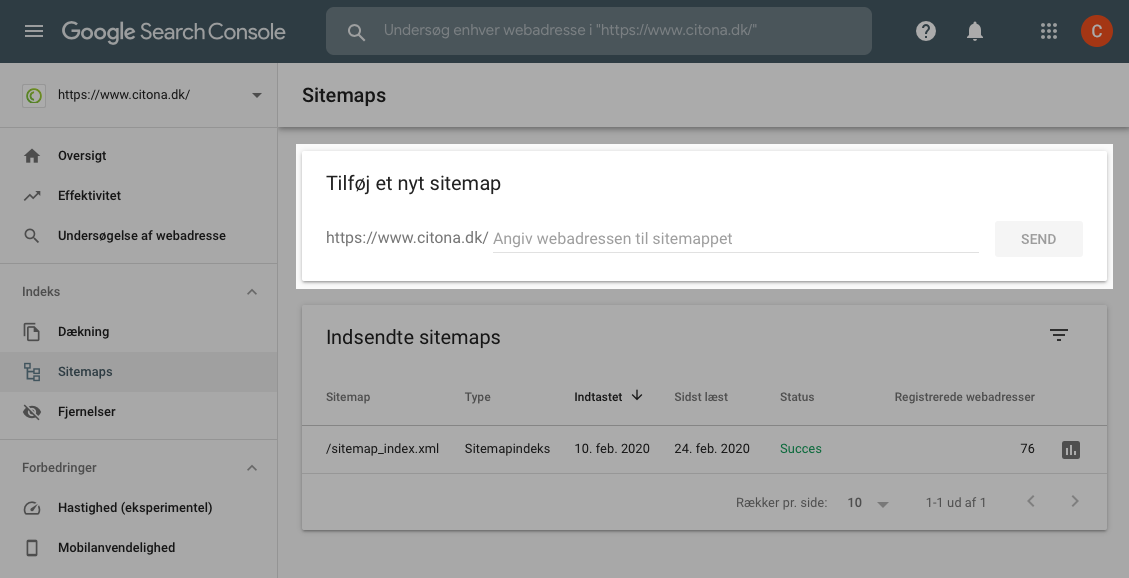
NOTE: Hvis du har et sitemap men er i tvivl om hvor du finder det, så se vores guide om sitemaps.
Opdater din Google Analytics-ejendom: Bruger du Google Analytics, så bør du ligeledes opdatere dine ejendomsindstillinger, så standardadressen starter med HTTPS. Dette gør du under Administrator > Ejendom > Ejendomsindstillinger.
Virksomhedsprofiler: Har du en virksomhedsprofil på Facebook, Twitter, Instagram med flere medier, så husk at opdatere adressen til dit website, så du ikke mister nogle følgere. Husk også Google My Business, hvilket især er vigtig, hvis du driver en lokal virksomhed.
Brevpapir og mails: Har du sat links ind til dit website i brevpapir, mails og lignende, så er et også vigtigt at få disse opdateret, så du ikke skaber forvirring om, hvor dit website er lokaliseret.
Opdater din CDN: Hvis du bruger et Content Delivery Network, med henblik på at øge din pagespeed, så skal du også skifte denne til SSL. De fleste netværk har heldigvis en indstilling, der gør dette hurtigt og nemt.
Tillykke! Du har nu gennemført en komplet migrering af dit website fra HTTP til HTTPS.
HTTPS fejlfinding
At flytte et website til HTTPS går ikke altid som det skal. Nedenfor er nogle af de mest kendte fejl og problemer, som du kan opleve under flytningen.
Blandet indhold
En af de mest almindelige problemer er kan opstå, når du flytter dit website til HTTPS er blandet indhold – også kaldt mixed content. Problemet opstår, når browseren finder sider eller filer på URL’er som ikke er sikre (HTTP). Her handler det som regel om, at få opdateret alle links til deres HTTP-version.
Hvis du bruger værktøjet SSL Check, som vi henviser til i denne guide, så vil du få en idé om, hvilke filer og ressourcer, der er årsagen til disse fejl. Til enkeltstående sider kan du dog også bruge værktøjet Why No Padlock, til at diagnosticere og udbedre fejlen.
Fald i søgerangering
Selvom vi har fremhævet de mange SEO-fordele ved at skifte til HTTPS, så kan det i nogle tilfælde ske, at din søgerangering bliver påvirket negativt.
Dette kan f.eks. skyldes, at alle dine URL’er er skiftet til HTTPS. Selvom du har sat 301 redirects op som beskrevet ovenfor, så kan der være et mindre tab af linkjuice, så du ikke opnår helt den samme link autoritet fra indgående backlinks.
Dette plejer dog at være et midlertidigt problem. Du bør derfor give det lidt tid for at se, om dine søgerangering ikke stabiliserer sig. Husk på, at Google ser positivt på sikre sider men det kan desværre tage lidt tid, før deres algoritmer har gen-evalueret dit website.
Teknisk SEO
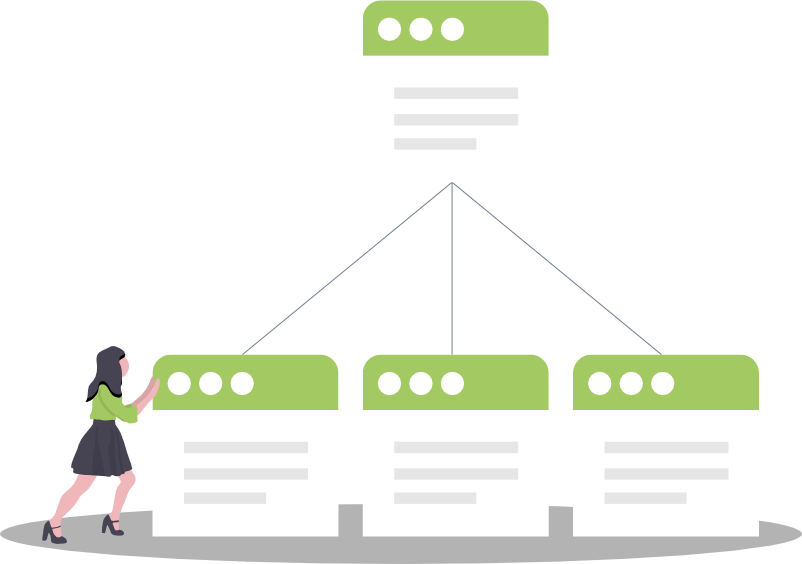
Lær mere
Godt gået! Du har nu læst guiden "HTTPS datakryptering" og er sikkert blevet meget klogere. Du er klar til at kaste dig over den næste lektion.
Flere emner
Linkbuilding
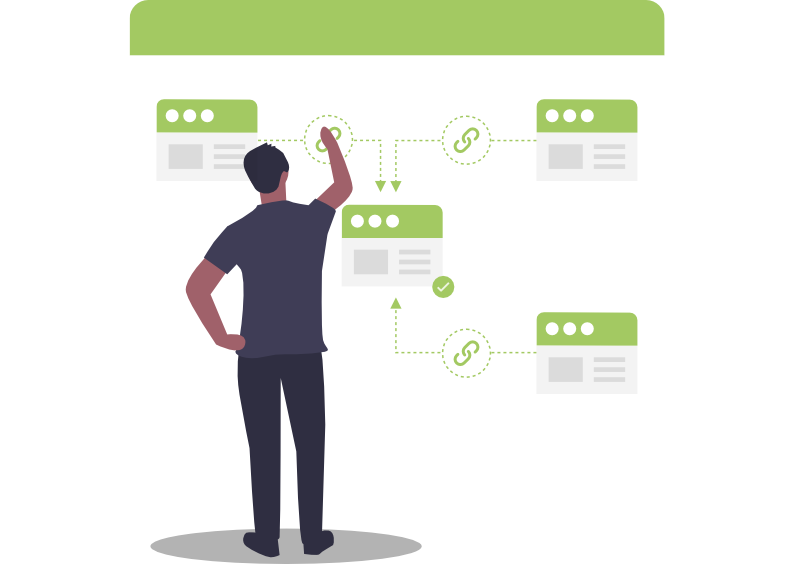
User Experience
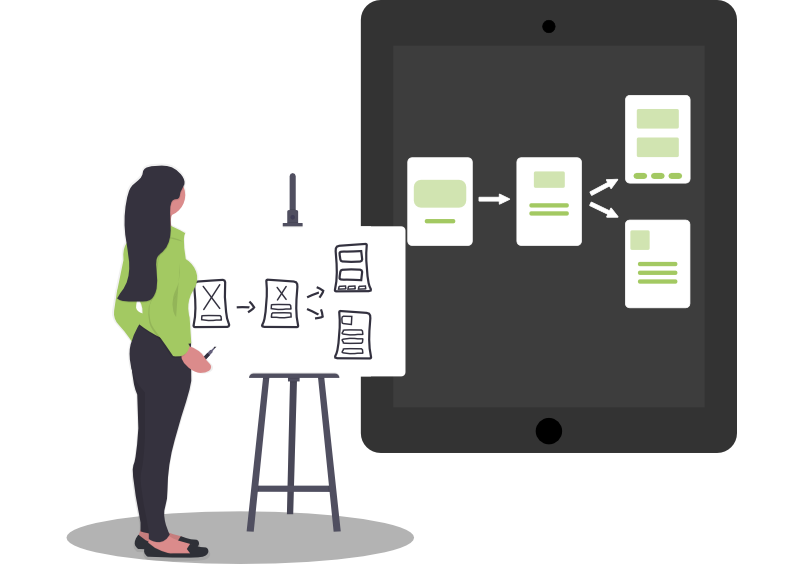
SEO værktøjer